Sony MHC-V41D Users guide [no, fi]

Home Audio System
Betjeningsvejledning
DA
Kodin
äänentoistojärjestelmä
Lydanlegg til hjemmet
Ljudanläggning för
hemmabruk
Käyttöohje
Bruksanvisning
Bruksanvisning
FI
NO
SV
MHC-V41D
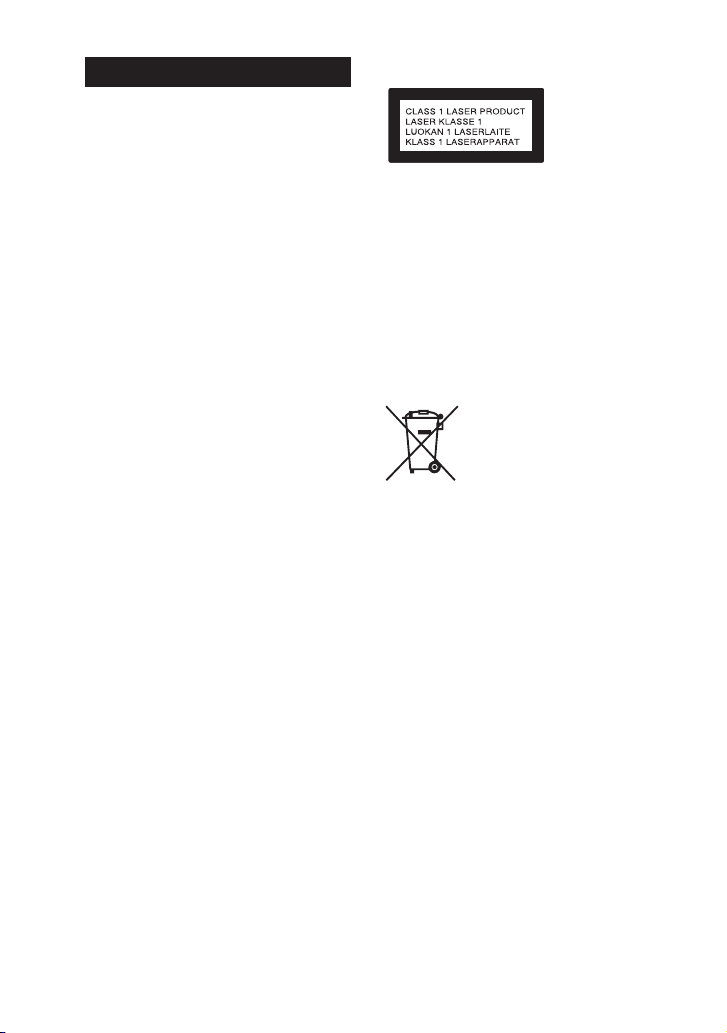
ADVARSEL
Mindsk risikoen for brand ved
at undlade at dække apparatets
ventilationsåbninger til med aviser,
duge, gardiner osv.
Udsæt ikke apparatet for åben ild
(f.eks. tændte stearinlys).
Nedsæt risikoen for brand eller
elektrisk stød ved at undlade at
udsætte dette apparat for dryp eller
sprøjt, og lad være med at anbringe
genstande, der indeholder væsker,
f.eks. vaser, på apparatet.
Da strømforsyningsstikket bruges til
at koble enheden fra elnettet, skal
enheden kobles til en stikkontakt,
som det er nemt at få adgang til.
Hvis du bemærker noget unormalt
ved enheden, skal du straks trække
netledningen ud af stikkontakten.
Anbring ikke apparatet i et trangt
rum, f.eks. i en bogreol eller i et
indbyggetskab.
Udsæt ikke batterier eller apparater,
der har batterier installeret, for kraftig
varme, som f.eks. solskin eller ild.
Enheden er stadig tilsluttet
strømkilden, så længe den er
tilsluttetstikkontakten i væggen,
selvom selve enheden er slukket.
Kun til brug indendørs.
For produkt med CE-mærkning
CE-mærkningen gælder kun for de
lande, hvor den håndhæves juridisk.
Den gælder hovedsageligt EØSlandene (Europæisk Økonomisk
Samarbejdsområde).
FORSIGTIG
Brug af optiske instrumenter i
forbindelse med dette produkt kan
forøge risikoen for øjenskader.
Kunder i Europa
Dette apparat er klassificeret som
et CLASS 1 LASER-produkt under IEC
60825-1:2007. Mærkaten til denne
klassifikation findes på bagsiden.
Bortskaffelse af brugte
batterier og elektrisk og
elektronisk udstyr (gælder
i EU og andre europæiske
lande med egne
indsamlingssystemer)
Dette symbol på
produktet, batteriet eller
emballagen betyder, at
produktet og batteriet ikke
må bortskaffes som
husholdningsaffald.
Pånogle batterier vises symbolet med
et kemisk symbol. Det kemiske symbol
for kviksølv (Hg) eller bly (Pb) tilføjes,
hvis batteriet indeholder over
0,0005% kviksølv eller 0,004 % bly.
Ved at sikre, at sådanne produkter og
batterier bortskaffes korrekt,
forebygges mod mulige negative
konsekvenser for sundhed og miljø,
som kunne opstå ved en forkert
affaldshåndtering. Genbrug af
materialer er med til at bevare
naturens ressourcer.
DA
2

I tilfælde af produkter, der af
sikkerheds-, ydelses- eller
dataintegritetsmæssige årsager
kræver permanent tilslutning
til et indbygget batteri, må det
pågældende batteri kun udskiftes af
en kvalificeret tekniker. For at sikre
en korrekt håndtering af batteriet og
elektriske og elektroniske produkter
må disse produkter kun afleveres på
dertil indrettede indsamlingspladser
beregnet til affaldshåndtering af
elektriske og elektroniske produkter.
For alle andre batterier henvises der
til afsnittet om, hvordan batteriet
tages ud af produktet på en sikker
måde. Indlever batteriet på en
deponeringsplads specielt indrettet til
genindvinding af brugte batterier.
Yderligere oplysninger om
genindvinding af dette produkt eller
batteri kan fås ved at kontakte den
kommunale genbrugsstation eller den
butik, hvor produktet eller batteriet
erkøbt.
Meddelelse til kunderne:
Følgende oplysninger gælder
kun for udstyr, som er solgt i
lande, der er underlagt
EU-direktiver.
Dette produkt er produceret af eller på
vegne af Sony Corporation.
EU-importør: Sony Europe Limited.
Forespørgsler til EU-importøren
eller relateret til produktets
overensstemmelse med europæiske
regler og standarder skal sendes
til producentens autoriserede
repræsentant, Sony Belgien, bijkantoor
van Sony Europe Limited, Da Vincilaan
7-D1, 1935 Zaventem, Belgien.
Sony Corporation erklærer
hermed, at dette udstyr er i
overensstemmelse med direktivet
2014/53/EU. Den fulde ordlyd af EU-
overensstemmelseserklæringen findes
på følgende internetadresse:
http://www.compliance.sony.de/
For dette radioudstyr gælder følgende
begrænsninger for ibrugtagning eller
krav til godkendelse af brug i BE, BG,
CZ, DK, DE, EE, IE, EL, ES, FR, HR, IT, CY,
LV, LT, LU, HU, MT, N L, AT, PL, PT, R O, SI,
SK, FI, SE, UK, IS, LI, NO, CH, AL, BA, MK,
MD, RS, ME, XK, TR: 5150 - 5350 MHzbåndet er udelukkende beregnet til
indendørs brug.
Om softwareversion
Dette radioudstyr er beregnet til
brug sammen med de(n) godkendte
softwareversion(er), der er angivet i
EU-overensstemmelseserklæringen.
Den software, der ligger på dette
radioudstyr, er verificeret til at
overholde de nødvendige krav i
direktivet 2014/53 /EU.
Softwareversion: ___ _ _ _ _
DVD _ _ _ _
Du kan se softwareversionen
ved at trykke på OPTIONS på
fjernbetjeningen.
1 Tryk på OPTIONS.
2 Tryk på / flere gange for at
vælge "SYSTEM", og tryk derefter
på .
3 Tryk på / flere gange for at
vælge "VERSION", og tryk
derefter på .
"___ _ _ _ _ DVD _ _ _ _" vises
påskærmen.
Dette produkt er testet og
fundet i overensstemmelse
med grænseværdierne i EMCbestemmelsen ved brug af et
forbindelseskabel på højst 3 meter.
DA
3
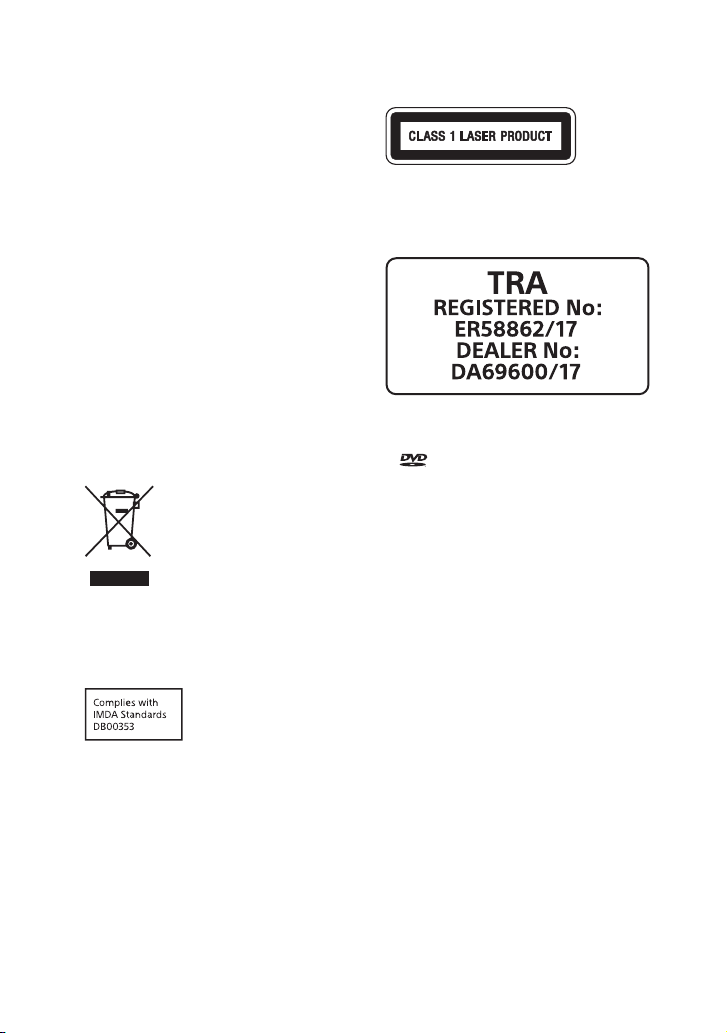
Dette system er udviklet til at blive
brugt til følgende formål:
• Afspilning af musik/videokilder på
diske eller USB-enheder
• Overførsel af musik til USB-enheder
• Lytte til radiostationer
• Lytte til TV-lyd
• Afspilning af musikkilder på
BLUETOOTH-enheder
• Nyde sociale sammenkomster med
funktionen "Party Chain"
Til kunder i Australien og
NewZealand
Udstyret skal installeres og betjenes
med en mindste afstand på 20 cm
mellem strålekilden og personens krop
(gælder ikke ekstremiteter: hænder,
håndled, fødder og ankler).
Kunder i Australien og Indien
Bortskaffelse af
gammelt elektrisk og
elektronisk udstyr
(gælder i EU og andre
europæiske lande
med separate
indsamlingssystemer)
Til kunder i Singapore
DA
4
Kunder i De Forenede
Arabiske Emirater
Dette apparat er klassificeret som
et CLASS 1 LASER-produkt under IEC
60825-1:2007. Mærkaten til denne
klassifikation findes på bagsiden.
Licens og varemærker
• er et varemærke tilhørende
DVD Format/Logo Licensing
Corporation.
• Logoerne "DVD+RW", "DVD-RW",
"DVD+R", "DVD-R", "DVD VIDEO" og
"CD" er varemærker.
• WALKMAN® og WALKMAN®logoet er registrerede varemærker
tilhørende Sony Corporation.
• MPEG Layer-3-teknologi til
lydkodning og patenter er
givet i licens fra Fraunhofer IIS
ogThomson.
• Windows Media er enten et
registreret varemærke eller et
varemærke tilhørende Microsoft
Corporation i USA og/eller
andrelande.
• Dette produkt er beskyttet af visse
intellektuelle ejendomsrettigheder
tilhørende Microsoft Corporation.
Brug eller distribution af sådan
teknologi uden for dette produkt
er forbudt uden licens fra Microsoft
eller et autoriseret Microsoftdatterselskab.

• Dette system har Dolby* Digital.
* Fremstillet på licens fra Dolby
Laboratories. Dolby, Dolby Audio og
dobbelt-D-symbolet er varemærker
tilhørende Dolby Laboratories.
• Systemet indeholder HDMI™teknologi (High-Definition
Multimedia Interface). Termerne
HDMI og HDMI High-Definition
Multimedia Interface samt
HDMI Logo er varemærker eller
registrerede varemærker tilhørende
HDMI Administrator, Inc. I USA og
andre lande.
• "BRAVIA" er et varemærke
tilhørende Sony Corporation.
• LDAC™ og LDAC-logoet er
varemærker tilhørende Sony
Corporation.
• BLUETOOTH®-ordmærket og
-logoer er registrerede varemærker,
der er ejet af Bluetooth SIG, Inc.,
og eventuel brug af sådanne
varemærker af Sony Corporation er
underlagt licens. Andre varemærker
og varemærkenavne tilhører deres
respektive ejere.
• N-Mark er et varemærke eller
et registreret varemærke, der
tilhører NFC Forum, Inc. i USA og i
andrelande.
• Android og GooglePlay er
varemærker tilhørende Google LLC.
• Apple, Apple-logoet, iPhone og iPod
touch er varemærker tilhørende
Apple Inc., der er registreret i USA
og andre lande. App Store er et
servicemærke, der tilhører Apple Inc.
• Siri er et varemærke tilhørende
Apple Inc.
• "Made for iPod" og "Made for
iPhone" betyder, at et elektronisk
tilbehør er udviklet til specifikt at
blive tilsluttet henholdsvis iPod
eller iPhone og er certificeret af
udvikleren til at opfylde Apples
standarder for ydeevne. Apple
er ikke ansvarlig for betjeningen
af denne enhed eller dens
overensstemmelse med sikkerhedsog lovgivningsmæssige standarder.
Bemærk, at brug af dette tilbehør
sammen med iPod eller iPhone
kan påvirke ydeevnen for trådløs
kommunikation.
• DETTE PRODUKT ER GIVET I
LICENS UNDER MPEG-4 VISUALPATENTPORTEFØLJELICENSEN TIL
PERSONLIG OG IKKE-KOMMERCIEL
BRUG AF EN FORBRUGER TIL
(i) AFKODNING AF VIDEO I
OVERENSSTEMMELSE MED
MPEG-4 VISUAL-STANDARDEN
("MPEG-4 VIDEO")
OG/ELLER
(ii) AFKODNING AF MPEG-4
VIDEO, SOM ER KODET AF
EN FORBRUGER, SOM ER
ENGAGERET I EN PERSONLIG OG
IKKE-KOMMERCIEL AKTIVITET
OG/ELLER ER INDHENTET FRA
EN VIDEOLEVERANDØR, DER ER
GODKENDT TIL AT LEVERE MPEG-
4-VIDEO.
INGEN LICENS GIVES ELLER ER
UNDERFORSTÅET TIL NOGEN
ANDEN BRUG. FLERE OPLYSNINGER,
HERUNDER OPLYSNINGER TIL
SALGSFREMMENDE, INTERN
OG KOMMERCIEL BRUG OG
LICENSUDSTEDELSE, SKAL
INDHENTES HOS MPEG LA, L.L.C.
HTTP://WWW.MPEGLA.COM
• Alle andre varemærker tilhører deres
respektive ejere.
• I denne vejledning er ™ og ®
ikkeangivet.
DA
5

Om denne
betjeningsvejledning
••
Denne vejledning beskriver især
betjening vha. fjernbetjeningen,
men de samme handlinger kan
også udføres med knapperne på
enheden, som har de samme eller
tilsvarende navne.
••
Ikoner som f.eks. , der er
angivet øverst på hver forklaring,
angiver hvilken type medie, der
kan bruges sammen med den
funktion, der forklares.
••
Nogle illustrationer er gengivet
som typetegninger, der kan være
anderledes end de konkrete
produkter.
••
Elementerne på TV-skærmen
varierer fra sted til sted.
••
Standardindstillingen er
understreget.
••
Teksten, der vises i firkantede
parenteser ([--]), vises på TVskærmen, og teksten i dobbelt
anførselstegn ("--") vises
pådisplayet.
DA
6
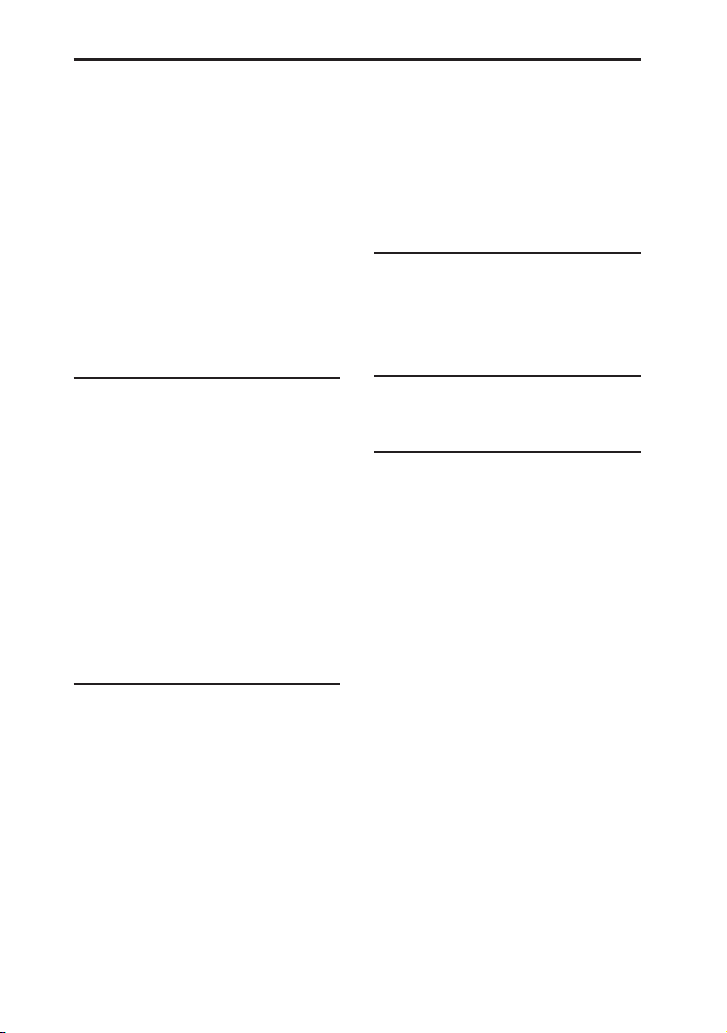
Indholdsfortegnelse
Om denne
betjeningsvejledning .............6
Udpakning .............................9
Understøttede diske eller
filerpå diske/USB-enhed ......9
Websteder med oplysninger
om kompatible enheder .......12
Oversigt over dele
og knapper............................13
Kom godt i gang
Sikker opsætning
af systemet ...........................19
Deaktivering af
demonstrationen ................. 20
Indsættelse af batterier .......20
Tilslutning af TV'et ................21
Ændring af farvesystemet ... 23
Hurtig opsætning ................ 23
Ændring af
visningstilstanden ............... 24
Disk/USB-afspilning
Inden brug af
USB-enheden ....................... 25
Basisafspilning ..................... 25
Anden betjening i
forbindelsemed
afspilning ............................. 26
Brug af
afspilningstilstanden ........... 29
Begrænsning af afspilning
af disken (børnesikring) ....... 30
Visning af oplysninger om
endisk og USB-enhed ..........31
Brug af
opsætningsmenuen ............ 32
USB-overførsel
Inden brug af
USB-enheden .......................36
Overførsel af musik .............. 36
Tuner
Brug af radioen .................... 39
BLUETOOTH Connection
Om den trådløse
BLUETOOTH-teknologi ........40
Tilknytning af dette system
til en BLUETOOTH-enhed ......41
Lytte til musik på en
BLUETOOTH-enhed .............42
Tilslutning af dette system
med flere BLUETOOTHenheder (Forbindelse til
flere enheder) ......................43
One Touch BLUETOOTH-
tilslutning med NFC .............43
Indstilling af BLUETOOTH-
lydcodecs .............................44
Indstilling af BLUETOOTH-
standbytilstanden ...............45
Tænde og slukke
BLUETOOTH-signalet ........... 45
DA
7
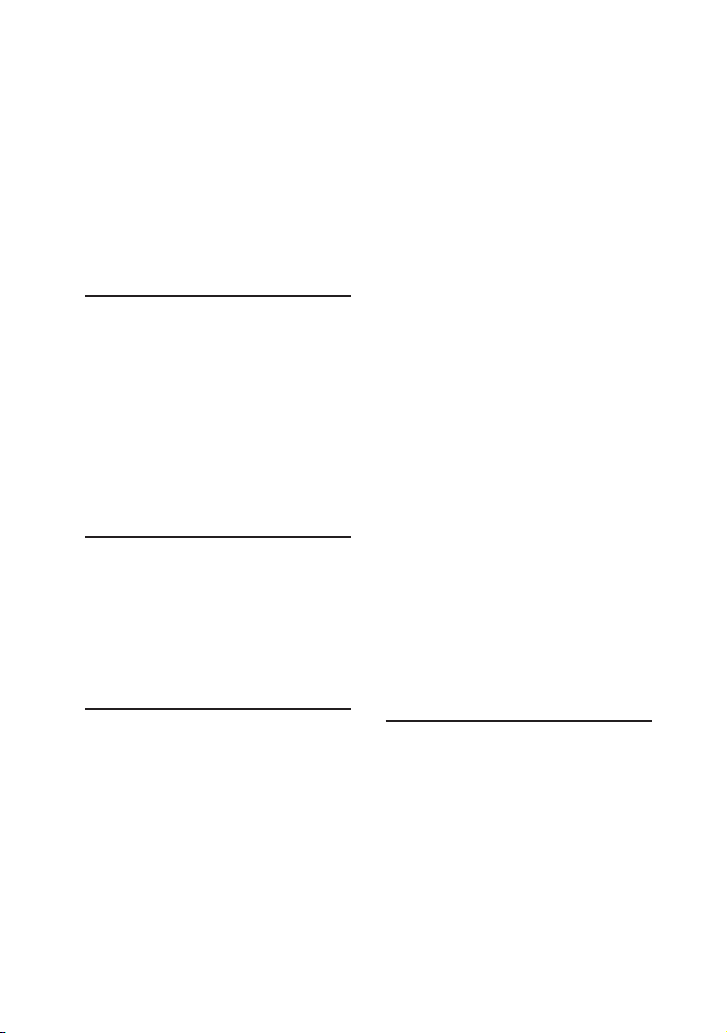
Styring af systemet ved
brug af en smartphone
eller tablet
(Sony | MusicCenter) ........... 46
Få gang i festen
med"Fiestable" ...................47
Sådan opnår og deler du en
Party People-hitliste og får
bonusmateriale med
Party King ............................. 47
Bevægelsesstyring
Sådan kan du nyde nem
bevægelsesstyring ..............48
Brug af bevægelsesstyring
under afspilning...................48
Oprettelse af en
feststemning (DJ-effekt) ......49
Brug af bevægelsesstyring
under funktionen Karaoke ...50
Lydjustering
Justering af lyden ................. 50
Valg af Virtual
Football-tilstanden ...............51
Oprettelse af din
egenlydeffekt .......................51
Andre
betjeningsmuligheder
Brug Control for
HDMI-funktionen ................. 52
Nyd kabelforbunden afspilning
ved brug af flere systemer
(kabelforbunden Party
Chain-funktion) ....................54
Nyd trådløs afspilning
ved brug af flere systemer
(Trådløs Party
Chain-funktion) .................... 57
Lytte til trådløs musik
medtosystemer
(Speaker Add-funktion) ....... 59
Nyd musik med Festlys
ogHøjttalerlys.......................61
Syng med: Karaoke ...............61
Nyd lyd fra en guitar
(Guitar-tilstand) ...................63
Brug af håndfri opkald ......... 63
Brug af
stemmehjælpefunktionen
på en smartphone ............... 65
Sådan bruges
sleep-timeren ......................66
Brug af
stemmevejledningen ..........66
Brug af ekstraudstyr ............66
Deaktivering af enhedens
knapper (børnelås) .............. 67
Indstilling af
den automatiske
standbyfunktion .................. 67
Opdatering af softwaren ..... 67
Yderligere oplysninger
Fejlfinding ............................68
Forholdsregler .....................78
Specifikationer .....................80
Liste over sprogkoder .......... 83
DA
8

Udpakning
••
Denne enhed (MHC-V41D) (1)
••
Fjernbetjening (1)
••
R03-batterier (størrelse AAA) (2)
••
FM-stueantenne (1)
••
Netledning (1)
••
AC-stikadapter* (1) (medfølger kun
i visse områder)
* Denne stikadapter bruges ikke i
Chile, Paraguay og Uruguay. Brug
denne stikadapter i lande, hvor det
ernødvendigt.
Bemærk
Ved udpakning af kassen skal du sørge
for, at to personer håndterer enheden.
Hvis enheden tabes, kan det forårsage
personskade og/eller skade på ejendom.
Understøttede diske
eller filer på diske/
USB-enhed
Understøttede diske
••
DVD
••
DVD-R/DVD-RW i DVD VIDEOformat eller videotilstand
••
DVD+R/DVD+RW i DVD
VIDEO-format
••
VIDEO CD (ver. 1.0, 1.1 og 2.0 diske)
••
Super VCD
••
CD-R/CD-RW/CD-ROM i VIDEO
CD-format eller super VCD-format
••
AUDIO CD
••
CD-R/CD-RW i LYD-CD-format
Understøttede filer på diske
••
Musik:
MP3-filer (.mp3)
••
Video:
MPEG4-filer (.mp4/.m4v)
Xvid-filer (.avi)
1),2)
2),3)
,
Understøttede filer på
USB-enhed
••
Musik:
MP3-filer (.mp3)
2)
(.wma)
2)
.3gp)
, WAV-filer (.wav)
••
Video:
MPEG4-filer (.mp4/.m4v)
1),2)
, AAC-filer (.m4a/.mp4/
, WMA-filer
2)
2),3)
,
Xvid-filer (.avi)
Bemærk
••
Diskene skal være i følgende format:
— CD-ROM/-R/-RW i DATA CD-
format, der indeholder MP3
2),3)
MPEG4
overensstemmelse med ISO 9660
niveau 1/niveau 2 eller Joliet
(udvidet format).
— DVD-ROM/-R/-RW/+R/+RW i
DATA DVD-format, der indeholder
MP3
og som er i overensstemmelse med
UDF (Universal Disk Format).
••
Systemet vil forsøge at afspille
enhver type data med ovenstående
filtyper, også selvom de ikke er i det
understøttede format. Afspilning af
disse data kan generere en høj lyd,
somkan beskadige højttalersystemet.
1)
MP3 (MPEG-1 Audio Layer 3) er et
standardformat defineret ved ISO/
MPEG til komprimerede lyddata. MP3filerne skal være i MPEG-1 Audio Layer
3-format.
2)
Filer med copyrightbeskyttelse (Digital
Rights Management) kan ikke afspilles
af systemet.
3)
MPEG-4-filer skal være optaget i
MP4-filformat. Følgende video- og
lydcodecs understøttes:
— Videocodec: MPEG4 simpel profil
(AVC understøttes ikke).
— Lydcodec: AAC-LC (HE-AAC
understøttes ikke).
4)
Et logisk format for filer og mapper
på CD-ROM'er, der er defineret af
ISO (International Organization
forStandardization).
- og Xvid-filer files, og er i
1),2)
-, MPEG4
2),3)
1),2)
-,
- og Xvid-filer,
4)
DA
9
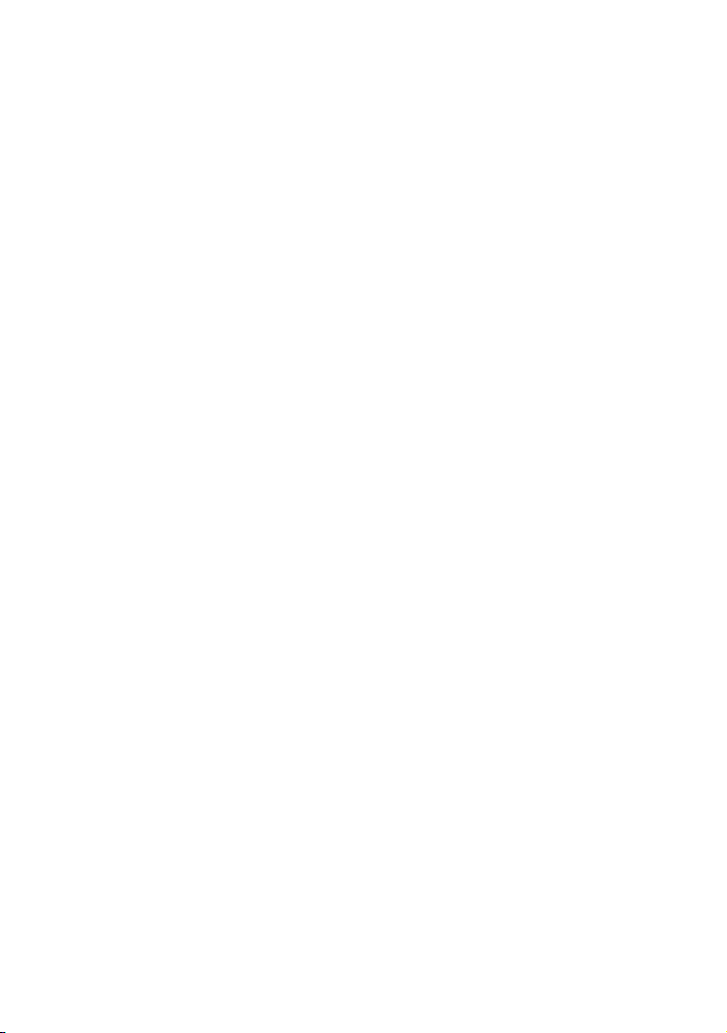
Diske/filer, der ikke kan afspilles
••
Du kan ikke afspille følgende diske
•—
BD'er (Blu-ray-diske)
•—
CD-ROM'er optaget i PHOTO
CD-format
•—
Datadel af CD-Extra eller
mixtilstand-CD'er*
•—
CD Graphics-disk
•—
Super Audio CD
•—
DVD Audio
•—
DATA-CD/DATA-DVD, der
oprettes i pakkeskrivningsformat
•—
DVD-RAM
•—
DATA-CD/DATA-DVD, der ikke er
blevet afsluttet korrekt
•—
CPRM-kompatibel (Content
Protection for Recordable
Media) DVD-R/-RW, der er
optaget i Copy
Once-programmer
•—
En disk med en afvigende form
(f.eks. hjerteformet, firkantet
eller stjerneformet)
•—
En disk, som har selvklæbende
tape, papir eller en mærkat
påklistret
••
Du kan ikke afspille følgende filer
•—
Videofiler, der er større end
720× 576 pixel (bredde x højde).
•—
Videofiler med et højt bredde til
længde-forhold.
•—
WMA-filer i WMA DRM, tabsfri
WMA eller WMA PRO-format.
•—
En fil i AAC AAC DRM eller
tabsfrit AAC-format.
•—
AAC-filer, der er kodet ved
96kHz.
•—
Filer, der er krypteret eller
beskyttet med adgangskoder.
•—
Filer med DRMcopyrightbeskyttelse
(DigitalRights Management).
•—
Visse Xvid-filer, der er længere
end 2 timer.
••
MP3 PRO-lydfilen kan ikke
afspilles som MP3-fil.
DA
10
••
Systemet kan ikke afspille en Xvidfil, når filen er kombineret fra to
eller flere Xvid-filer.
* Mixtilstand-CD: Dette format registrerer
data på det første nummer og lyd
(AUDIO CD-data) på det andet og
efterfølgende numre af en session.
Bemærkninger om CD-R/-RW og
DVD-R/-RW/+R/+RW
••
I nogle tilfælde kan en CD-R/
-RW og DVD-R/-RW/+R/+RW
ikke afspilles på dette system
pga. optagekvaliteten eller
diskens fysiske tilstand,
optagerens egenskaber
eller redigeringssoftwaren.
Yderligere oplysninger findes
i betjeningsvejledningen
tiloptageren.
••
Nogle afspilningsfunktioner
fungerer måske ikke sammen med
DVD+R'er/+RW'er, selvom de er
brændt korrekt. I sådanne tilfælde
skal disken afspilles med normal
afspilning.
Bemærkninger om diske
••
Dette produkt er beregnet til
afspilning af diske, der overholder
Compact Disc-standarden (CD).
••
DualDisc og visse musikdiske med
copyrightbeskyttede teknologier
overholder ikke CD-standarden.
Det er derfor ikke sikkert, at
disse diske kan afspilles på
detteprodukt.
Bemærkning om
multisessionsdisk
Dette system kan afspille fortsatte
sessioner på en disk, når de er
optaget i samme format som den
første session. Men der er ikke
nogen garanti for, at de kan afspilles.

Bemærkning om DVD VIDEO- og
VIDEO-CD-afspilningsfunktioner
Visse afspilningshandlinger for
en DVD-VIDEO eller VIDEO-CD
kan være bevidst begrænset af
softwareproducenterne. Derfor er
nogle afspilningsfunktioner muligvis
ikke tilgængelige. Læs derfor den
betjeningsvejledning, der fulgte
med DVD-VIDEOEN eller
VIDEO-CD'EN.
Bemærkninger om
understøttede filer
••
Det kan tage længere tid at starte
afspilning, hvis:
•—
En DATA-CD/DATA-DVD/
USB-enhed er optaget med en
kompliceret træstruktur.
•—
lydfiler eller videofiler i en anden
mappe er netop blevet afspillet.
••
Systemet kan afspille en DATACD/DATA-DVD eller en USB-enhed
under følgende forhold:
•—
ned til en dybde på 8 mapper.
•—
op til 300 mapper
•—
op til 999 filer på en disk
•—
op til 2.000 filer på en
USB-enhed
•—
op til 650 filer i en mappe
Disse tal varierer, afhængigt af
fil-og mappekonfigurationen.
••
Mapper, der ikke har nogen lydeller videofiler, springes over.
••
Filer, der overføres med en
enhed som f.eks. en computer,
afspilles muligvis ikke i deres
overførselsrækkefølge.
••
Afspilningsrækkefølgen gælder
muligvis ikke, afhængig af den
software der blev brugt til at
oprette lyd- eller videofilen.
••
Der gives ikke garanti for
kompatibilitet med al software
til kodning/skrivning i de
understøttede formater, alt
optagelsesudstyr og alle
optagemedier.
••
Afhængig af Xvid-filen kan
billedet blive utydeligt, eller lyden
kanspringe.
Bemærkninger om USB-enheder
••
Problemfri drift af systemet med
alle USB-enheder garanteres ikke.
••
Selvom der findes mange
komplekse funktioner til USBenheder, kan dette system kun
afspille indhold fra tilsluttede
USB-enheder, når dette
indhold er musik og video.
Yderligere oplysninger findes i
betjeningsvejledningen til USBenheden.
••
Når en USB-enhed er sat i, læser
systemet alle filerne på USBenheden. Hvis der er mange
mapper eller filer på USBenheden, kan det tage lang tid at
læse USB-enheden.
••
Opret ikke tilslutning mellem
systemet og USB-enheden via en
USB-hub.
••
For nogle tilsluttede USB-enheder
kan der være en forsinkelse, før
handlingen udføres af systemet.
••
Systemets afspilningsrækkefølge
kan være forskellig fra den
tilsluttede USB-enheds
afspilningsrækkefølge.
••
Før du bruger en USB-enhed, skal
du kontrollere, at USB-enheden
ikke indeholder filer med virus.
Regionskode
Dit system har en regionskode og
kan kun afspille en DVD, der har
samme regionskode eller .
11
DA
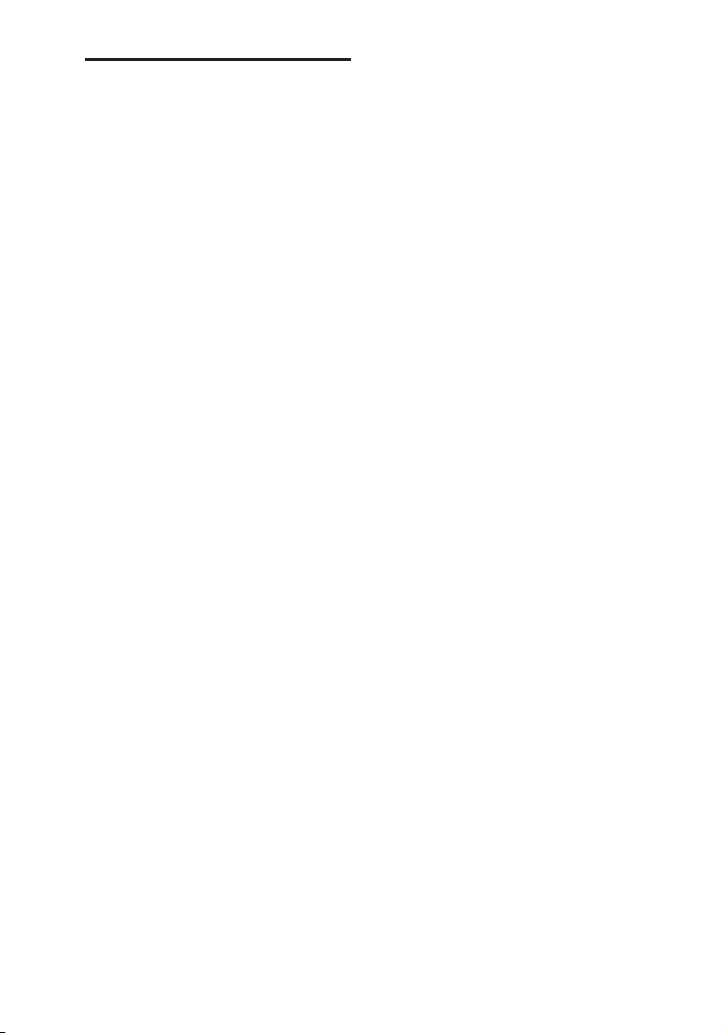
Websteder med
oplysninger om
kompatible enheder
Se webstederne nedenfor for
at få de seneste oplysninger
om kompatible USB- og
BLUETOOTH-enheder.
Til kunder i Latinamerika:
http://esupport.sony.com/LA
Til kunder i Europa og Rusland:
http://www.sony.eu/support
Kunder i andre lande/områder:
http://www.sony-asia.com/support
Kompatible
iPhone/iPod-modeller
Kompatible iPhone/iPod-modeller
er som følger. Opdater din
iPhone/iPod med den nyeste
software, før du bruger den med
systemet.
BLUETOOTH-teknologien
fungerermed:
••
iPhone 7 Plus
••
iPhone 7
••
iPhone SE
••
iPhone 6s Plus
••
iPhone 6s
••
iPhone 6 Plus
••
iPhone 6
••
iPhone 5s
••
iPhone 5c
••
iPhone 5
••
iPhone 4s
••
iPod touch (6. generation)
••
iPod touch (5. generation)
12
DA
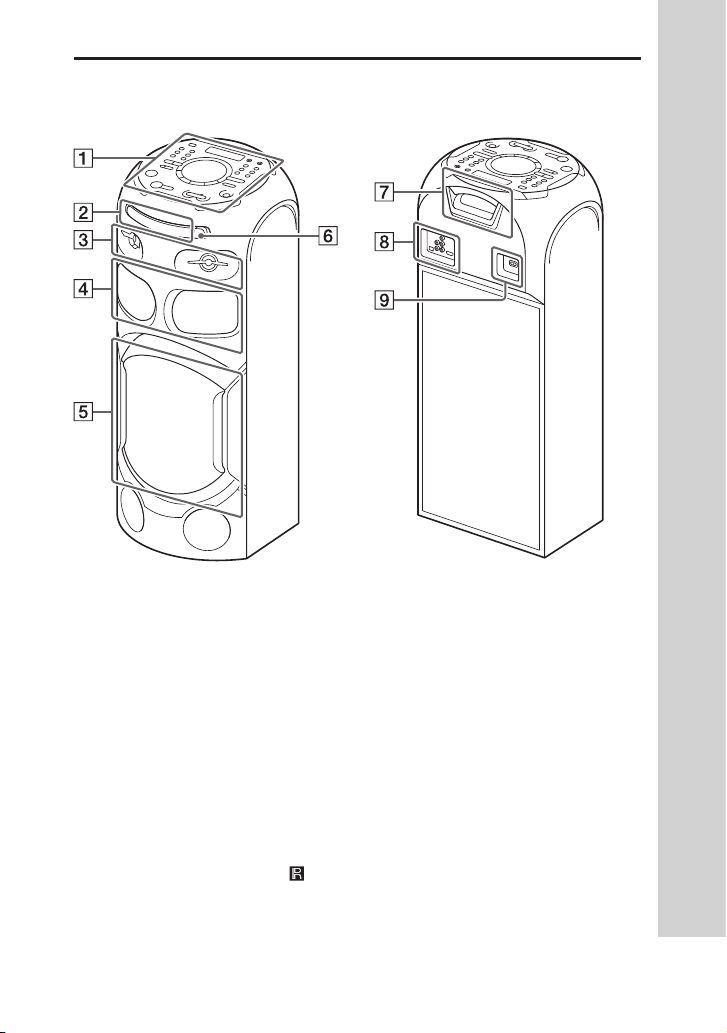
Oversigt over dele og knapper
Enhed (front): Enhed (bagside):
Toppanel (side 14)
Diskskuffe (side 25)
Diskantenhed × 2
Mellemtonehøjttaler × 2
Subwoofer × 1
(udstyret med
højttalerlysfunktion*)
Fjernbetjeningssensor ( )
(side 20)
Festlys* (side 61)
Stikpanel (side 19)
AC IN-stik (side 20)
* Se ikke direkte på de lysudsendende
dele, når Højttalerlys og Festlys er tændt.
13
DA

Toppanel:
Du kan låse knapperne, bortset fra (tænd/sluk) på enheden for at forhindre
dem i at blive betjent ved en fejl (side 67).
-knap (afspil)
Tryk for at starte afspilning.
Hold -knappen nede i mindst
2 sekunder, og den indbyggede
lyddemonstration afspilles.
-knap (stop)
DA
14
— Tryk for at stoppe afspilning.
Når der trykkes to gange, kan
genoptagelse af afspilning
annulleres.
— Tryk for at stoppe overførsel
under overførsel af musik.
— Tryk for at stoppe den
indbyggede demonstration.
-knap (tænd/sluk)
Tryk for at tænde systemet, eller
sæt det i standbytilstand.
-knap (opkald) (side 63)
Tryk for at modtage/afslutte
et opkald ved brug af håndfri
opkald med din BLUETOOTHtilsluttede mobiltelefon.
GESTURE ON/OFF-indikator
(side 48, 49, 50)
GESTURE ON/OFF-knap
Tryk for at aktivere/deaktivere
bevægelsesstyring.
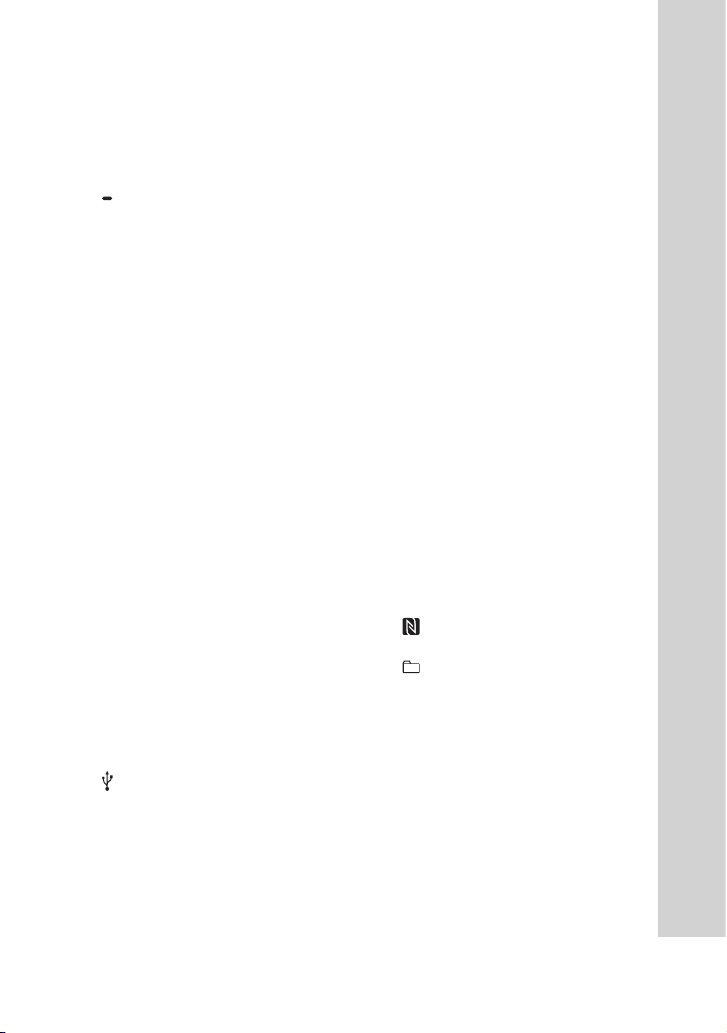
BLUETOOTH-indikator
(side 40)
BLUETOOTH-knap
Tryk for at vælge
BLUETOOTH-funktionen.
PAIRING-knap
Hold den nede for at aktivere
BLUETOOTH-tilknytning i
BLUETOOTH-funktionen.
FUNCTION-knap
Tryk på den for at vælge
enfunktion.
PARTY LIGHT-knap
(side 61)
SOUND FIELD-knap
(side 50)
MEGA BASS-indikator
Lyser, når der er valgt
MEGA BASS-lydeffekt.
MEGA BASS-knap (side 50)
FIESTA-knap (side 50)
Display
GESTURE CONTROL
(side48, 49, 50)
MIC1-stik (side 61)
Bruges til at tilslutte mikrofon.
MIC2/GUITAR-stik (side 63)
Bruges til at tilslutte mikrofon
eller guitar.
VOICE CHANGER-knap
(side 62)
MIC ECHO-knap (side 61)
VOCAL FADER-knap
(side 62)
GUITAR-indikator
Lyser, når guitartilstanden
eraktiveret.
GUITAR-knap (side 63)
MIC/GUITAR LEVEL +/–
-knapper (side 61, 63)
PARTY CHAIN-knap
(side 56)
W.PARTY CHAIN-knap
(side 57)
Tryk for at slå den trådløse Party
Chain-funktion til.
-port (USB) (REC/PLAY)
(side 25, 36)
Bruges til at tilslutte en USB-
enhed . Denne port kan bruges
til både afspilning og overførsel
af musik.
(N-mærke) (side 44)
(mappe) +/– knap
Tryk for at vælge en mappe på
en datadisk eller USB-enhed.
VOLUME +/– knap
Tryk for at justere lydstyrken.
Indbygget mikrofon
(side 63)
15
DA

-knap (åbn/luk)
Tryk for at åbne eller
lukkediskskuffen.
/-knap (gå tilbage/
gå frem)
Tryk for at vælge nummer eller fil.
TUNING +/–-knap (side 39)
PLAYBACK-knap (side 48)
DJ-knap (side 49)
SAMPLER-knap (side 49)
KARAOKE-knap (side 50)
Fjernbetjening:
DISPLAY-knap (side 20,
24, 32, 39, 41)
Tryk på den for at ændre
oplysningerne på skærmen.
DISPLAY*-knap (side31)
Tryk for at få vist eller skjule
visning på skærmen.
SLEEP-knap (side 66)
16
-knap (tænd/sluk)
Tryk for at tænde systemet eller
sætte det i standbytilstand.
DA

PARTY LIGHT-knap
(side24, 61)
LIGHT MODE-knap
(side61)
PLAY MODE-knap
(side29, 37)
REPEAT/FM MODE-knap
(side 30, 39)
MEGA BASS-knap (side50)
Numeriske (0-9) knapper*, **
— Tryk for at vælge et spor,
kapitel eller fil med sit
elementnummer.
— Tryk for at indtaste tal
ellerværdier.
REC TO USB-knap (side37)
Tryk for at overføre musik til
den USB-enhed, der er tilsluttet
(USB)-porten.
MEDIA MODE-knap
(side25)
Tryk for at vælge det medie, der
skal afspilles på en disk eller
USB-enhed.
SUBTITLE-knap (side 27)
AUDIO**-knap
(side 28, 32)
ANGLE-knap (side 27)
SCORE-knap (side 62)
MIC LEVEL +/–-knapper
(side61)
VOCAL FADER-knap
(side62)
MIC ECHO-knap (side61)
(mappe) knapperne +/–
Tryk for at vælge en mappe på
en datadisk eller USB-enhed.
KEY CONTROL /-knapper
(side 62)
DVD TOP MENU-knap
Tryk for at få vist DVD-titlen
påTV-skærmen.
DVD/TUNER MENU-knap
(side 26, 27, 40)
RETURN-knap (side 26)
CLEAR*-knap (side 27)
OPTIONS-knap
Tryk for at åbne eller afslutte
indstillingsmenuen.
SETUP*-knap (side24,
30, 32, 52, 75)
/ / / -knapper
Tryk på den for at vælge
menupunkter.
-knap
Tryk for at indtaste/bekræfte
indstillingerne.
VOICE CHANGER-knap
(side62)
17
DA
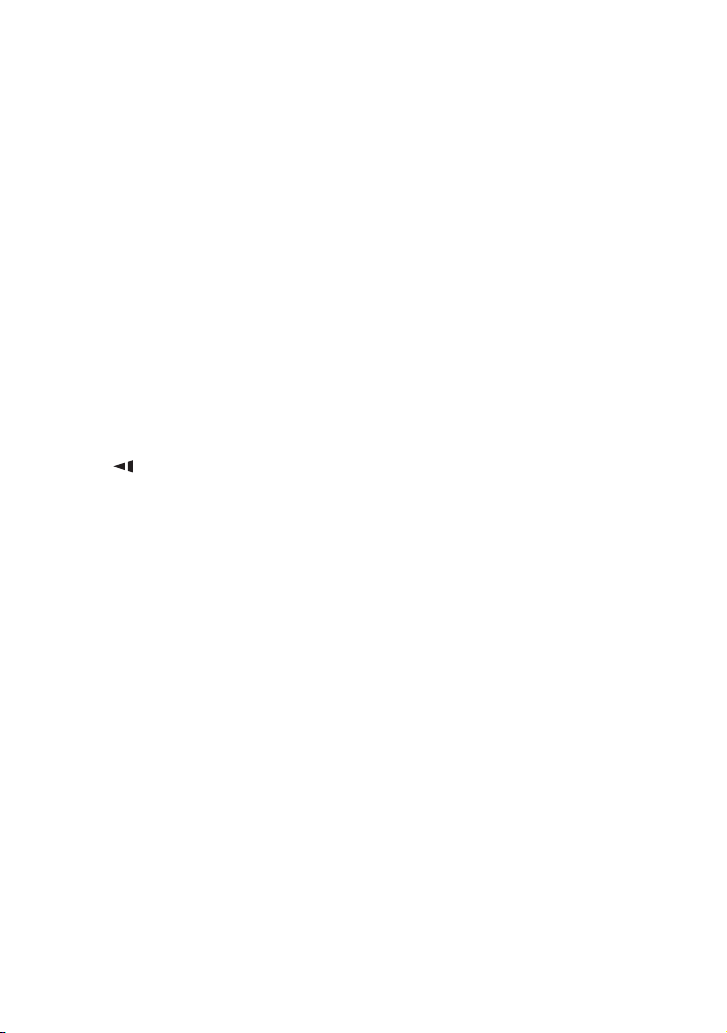
FUNCTION-knap
Tryk på den for at vælge en
funktion.
SOUND FIELD +/–-knap
(side 50)
SØG-knap (side 26)
SHIFT-knap
Hold nede for at aktivere
de knapper, der er trykt i en
pinkfarve.
(lydstyrke) +/–**-knap
Tryk for at justere lydstyrken.
/-knapper (hurtigt
tilbage/hurtigt frem)
(side 26)
/ (langsomt tilbage/
fremad) knapper (side 26)
TUNING +/– knapper
(side 39)
-knap (afspil)**
Tryk for at starte afspilning.
/-knapper (gå
tilbage/gå frem) (side 25)
Tryk for at vælge nummer eller fil.
PRESET +/– knapper
(side 40)
•(pause)-knap
Tryk for at holde pause i
afspilningen. Tryk på for at
genoptage afspilningen.
-knap (stop)
— Tryk for at stoppe afspilning.
Når der trykkes to gange,
kangenoptagelse af
afspilning annulleres.
— Tryk for at stoppe overførsel
under overførsel af musik.
— Tryk for at stoppe den
indbyggede demonstration.
* Denne knap er trykt med pink farve.
For at bruge denne knap skal du holde
knappen SHIFT () nede, og derefter
trykke på denne knap.
** Den numeriske knap 5/AUDIO,
+ og -knapperne har en
blindfingermarkering. Brug
blindskriftsmarkeringen som
referencepunkt ved betjening
afsystemet.
18
DA

Kom godt i gang
Sikker opsætning af systemet
Til stikkontakt
FM ANTENNA-terminal
Find en god placering og
en retning, som giver god
modtagelse, når du sætter
antennen op.
Hold antennen væk fra
strømkablet til vekselstrøm
(netledningen) og USB-kablet
for at forhindre forstyrrelser på
grund af støj.
Træk FM-antennen
udvandret.
VIDEO OUT-stik
Brug et videokabel (medfølger
ikke) til at tilslutte TV'ets eller
projektorens videoindgangsstik
(side 21).
Bemærk
Du må ikke tilslutte dette system til
TV'et gennem videobåndoptageren.
19
DA

• Lydindgangs- og udgangsstik
Brug et lydkabel (medfølger ikke)
til at foretage en tilslutning på
følgende måde:
••
AUDIO/PARTY CHAIN OUT L/R
-stik
•—
Tilslut lydindgangsstikkene
på dit ekstraudstyr.
•—
Tilslut endnu et lydsystem
for at få fornøjelse af den
kabelforbundne Party Chainfunktion (side 54).
••
AUDIO/PARTY CHAIN IN (TV)
L/R -stik
•—
Tilslut lydudgangsstikkene
på et TV eller et lyd/
videoudstyr. Lyden udsendes
gennem dette system.
•—
Tilslut endnu et lydsystem
for at få fornøjelse af den
kabelforbundne Party Chainfunktion (side 54).
Deaktivering af
demonstrationen
For at deaktivere demonstrationen,
mens systemet er slukket, skal
du trykke på DISPLAY flere gange
for at vælge ikke-visningstilstand
(strømbesparelsestilstand)
(side 24).
Indsættelse af batterier
Indsæt de to medfølgende R03batterier (størrelse AAA), så de
vender korrekt som vist nedenfor.
HDMI OUT (TV) ARC-stik
Brug et HDMI-kabel (medfølger
ikke) til at sætte i HDMI IN-stikket
i et TV (side 21).
AC IN-stik
Tilslut vekselstrømsledningen
(medfølger) til enheden, og sæt
den derefter i en stikkontakt.
Demonstrationen starter
automatisk.
Hvis du trykker på for at
starte systemet, afsluttes
demonstrationen.
DA
20
Bemærk
••
Anvend ikke nye og brugte batterier eller
batterier af forskellige typer samtidig.
••
Hvis fjernbetjeningen ikke skal bruges i
længere tid, skal batterierne tages ud for
at forhindre eventuelle skader forårsaget
af lækkende batterier og korrosion.
Betjening af enheden ved brug
af fjernbetjeningen
Ret fjernbetjeningen mod enhedens
fjernbetjeningssensor.

Tilslutning af TV'et
Før tilslutning af kabler skal du sørge for at frakoble netledningen.
Visning af video
Vælg den tilslutningsmetode, der passer til stikkene på dit TV.
Høj kvalitet
eller
Standardkvalitet
Anbefalet tilslutning
Alternativ tilslutning
* High Speed HDMI-kabel med Ethernet
** Du kan lytte til TV-lyden via systemet, hvis du slutter systemet til TV'ets
HDMI IN-stik (ARC). ARC (Audio Return Channel)-funktionen gør det
muligt for TV'et at sende lyd gennem systemet med en HDMI-forbindelse
uden at oprette lydforbindelse (forbindelse ) (side 22). Hvis du vil
indstille ARC (Audio Return Channel)-funktionen på dette system, kan du
se [AUDIO RETURN CHANNEL] (side 36). Se den betjeningsvejledning,
der fulgte med TV'et, for at kontrollere kompatibiliteten af dit TV's
ARC (Audio Return Channel)-funktion.
HDMI-kabel* (medfølger ikke)
•Videokabel (medfølger ikke)
21
DA

Sådan hører du TV-lyden via systemet
Hvis du ikke tilslutter systemet til TV'ets HDMI IN-stik (ARC), skal du oprette
denne forbindelse.
•Lydkabel (medfølger ikke)
Hvis du vil lytte til TV-lyden, skal du trykke på FUNCTION flere gange for at
vælge "TV".
Tip
••
Du kan også lytte til lyd fra eksternt udstyr (DVD-afspillere osv.) via systemet ved at
bruge AUDIO/PARTY CHAIN IN (TV)-stikket som forbindelse ovenfor. Yderligere
oplysninger findes i betjeningsvejledningen til dit udstyr.
••
Hvis lydudgangsniveauet fra systemet er lavt, når du tilslutter eksternt udstyr, kan du
forsøge at justere lydudgangsindstillingerne på det tilsluttede udstyr. Det kan forbedre
lydudgangsniveauet. Yderligere oplysninger findes i betjeningsvejledningen til dit udstyr.
Hvis "CODE 01" og "SGNL ERR" vises på enhedens skærm
Når lydindgangssignalerne til systemerne ikke er 2-kanals lineære PCMsignaler, vises meddelelserne "CODE 01" og "SGNL ERR" (angiver, at de
indsendte lydsignaler ikke understøttes) på enhedens skærm.
I denne situation skal du vælge den korrekte udgangstilstand på TV'et
for at udsende 2-kanals lineære PCM-lydsignaler. Yderligere oplysninger
findes i betjeningsvejledningen til TV'et.
22
DA

Ændring af
farvesystemet
(Bortset fra latinamerikanske,
europæiske og russiske modeller)
Indstil farvesystemet til PAL eller
NTSC, afhængigt af farvesystemet
på dit TV.
Hver gang du udfører nedenstående
procedure, ændres farvesystemet
på følgende måde:
NTSC PAL
Brug knapperne på enheden til at
foretage dette.
1 Tryk på for at tænde
systemet.
2 Tryk på FUNCTION flere gange
for at vælge "DVD/CD".
3 Hold MEGA BASS og MIC ECHO
nede i over 3 sekunder.
Der vises "NTSC" eller "PAL"
påskærmen.
Hurtig opsætning
Før du bruger systemet, kan
du foretage de minimale
grundlæggende justeringer i
hurtigopsætning.
1 Tænd for TV'et, og vælg indgang
i henhold til forbindelsen.
2 Tryk på for at tænde
systemet.
3 Tryk på FUNCTION flere gange
for at vælge "DVD/CD".
Vejledningsmeddelelsen
[Press ENTER to run QUICK SETUP.]
vises nederst på TV-skærmen.
4 Tryk på uden at indlæse
endisk.
Der vises [LANGUAGE SETUP] på
TV-skærmen. Hvilke elementer, der
vises, kan variere fra land til land og
område til område.
LANGUAGE SETUP
:
OSD
MENU
:
AUDIO
:
SUBTITLE
:
ENGLISH
ENGLISH
CHINESE 2
THAI
1CHINESE
5 Tryk på / flere gange for at
vælge et sprog, og tryk derefter
på .
Der vises [VIDEO SETUP] på
TV-skærmen.
6 Tryk på / flere gange for at
vælge en indstilling, der passer
til din TV-type, og tryk derefter
på .
Når der vises
[QUICK SETUP er gennemført.] på
TV-skærmen, er systemet klar
tilafspilning.
23
DA

Sådan ændres indstillingen
manuelt
Se "Brug af opsætningsmenuen"
(side 32).
Sådan afsluttes hurtig
opsætning
Hold SHIFT nede, og tryk på SETUP.
Bemærk
Vejledningsmeddelelsen vises, når du
tænder for systemet første gang, eller
efter du har udført [RESET] (se "Sæt
opsætningsmenuens") (side 76).
Ændring af
visningstilstanden
Tryk på DISPLAY flere gange, mens
systemet er slukket.
Hver gang du trykker på knappen,
ændres skærmtilstanden på
følgende måde:
Demonstration
Meddelelserne om de vigtigste
funktioner i dette system
ruller hen over displayet, og
belysningentændes.
For at deaktivere belysningen skal
du trykke på PARTY LIGHT.
Skærmen er slukket
(strømsparetilstand)
Skærmen er slukket for at spare strøm.
24
DA

Disk/USB-afspilning
Inden brug af USBenheden
Oplysninger om kompatible USBenheder finder du i "Websteder
med oplysninger om kompatible
enheder" (side 12).
(Du kan kun bruge dine Appleenheder med dette system via
BLUETOOTH-tilslutning).
For USB-funktion:
Tilslut en USB-enhed til -porten
(USB).
Bemærk
Du kan bruge en USB-adapter
(medfølger ikke) til at tilslutte USBenheden til enheden, hvis USB-enheden
ikke kan sættes i -porten (USB).
3 (kun )
Tryk på MEDIA MODE flere
gange for at vælge den ønskede
medietype ([MUSIC]/[VIDEO]).
4 Tryk på for at starte afspilning.
Basisafspilning
1 Tryk på FUNCTION flere gange for
at vælge "DVD/CD" eller "USB".
2 Klargør afspilningskilden.
For DVD/CD-funktion:
Tryk på på enheden for at åbne
diskskuffen og anbringe disken i den
med mærkaten opad i diskskuffen.
Når du afspiller en 8cm-disk, f.eks.
en CD-single, skal du placere den i
den inderste cirkel af skuffen.
Tryk på på enheden igen for at
lukke diskskuffen.
Undgå at tvinge diskskuffen ind for
at lukke den, da det kan forårsage
en funktionsfejl.
Andre betjeninger
For at Handling
Stoppe afspilningen Tryk på .
Stoppe afspilning
midlertidigt
Genoptage
afspilning eller
vende tilbage til
normal afspilning
Slette et
genoptagelsespunkt
Vælg et spor, en fil,
et kapitel eller
enscene
Tryk på .
Tryk på .
Tryk to gange
på.
Tryk på •eller•
under
afspilning.
Eller hold SHIFT
nede, tryk på de
numeriske
knapper, og tryk
derefter på .
(Handling kan
være forbudt af
disk eller
USB-enhed)
Sådan bruges
bevægelsesstyring under
afspilning
Se "Brug af bevægelsesstyring
under afspilning" (side 48).
25
DA
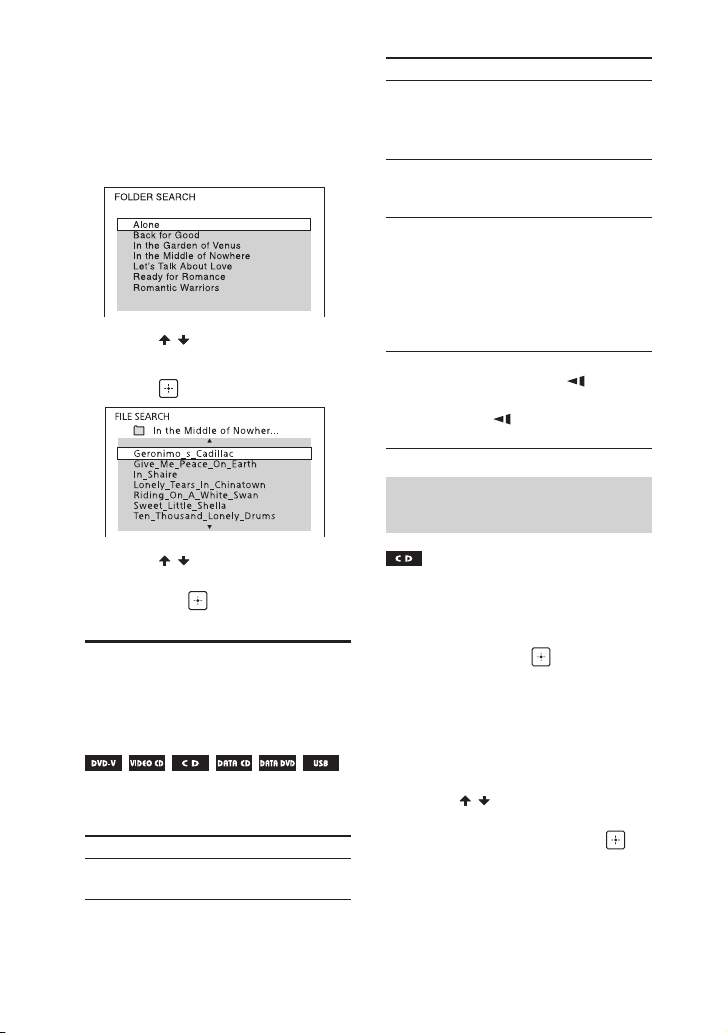
Sådan afspilles fra en bestemt fil
1
Tryk på MEDIA MODE flere gange
for at vælge [MUSIC] eller [VIDEO].
2 Tryk på SØG for at få vist
mappelisten.
3 Tryk på / flere gange for at
vælge den ønskede mappe.
4 Tryk på for at få vist fillisten.
5 Tryk på / flere gange for at
vælge den ønskede fil, og tryk
derefter på .
Anden betjening i
forbindelse med
afspilning
Ikke alle diske og filer understøtter
funktionerne.
For at Handling
Se DVD-menu Tryk på
DVD/TUNER MENU.
For at Handling
Se
mappelisten
eller fillisten
Vend tilbage til
mappelisten
fra fillisten
Find et punkt
hurtigt i hurtigt
fremad- eller
hurtigt
tilbagetilstand (låst
søgning).
Se billede for
billede
(slowmotionafspilning)
Tryk på SØG.
Tryk på SØG igen for
atlukke mappeellerfillisten.
Tryk på RETURN.
Tryk på eller
under afspilning.
Hver gang du trykker på
eller , ændres
afspilningshastigheden.
Tryk på , og tryk
derefter på eller .
Hver gang du trykker på
eller , ændres
afspilningshastigheden.
Søgning efter et bestemt
nummer
Hold SHIFT nede, og tryk derefter
på de numeriske knapper for at
vælge det nummer, du vil afspille,
og tryk derefter på .
Sådan foretages søgning med
knappen SØG
1 Tryk på SØG for at få vist
nummerlisten.
2 Tryk på / flere gange for at
vælge det nummer, du vil
afspille, og tryk derefter på .
26
DA
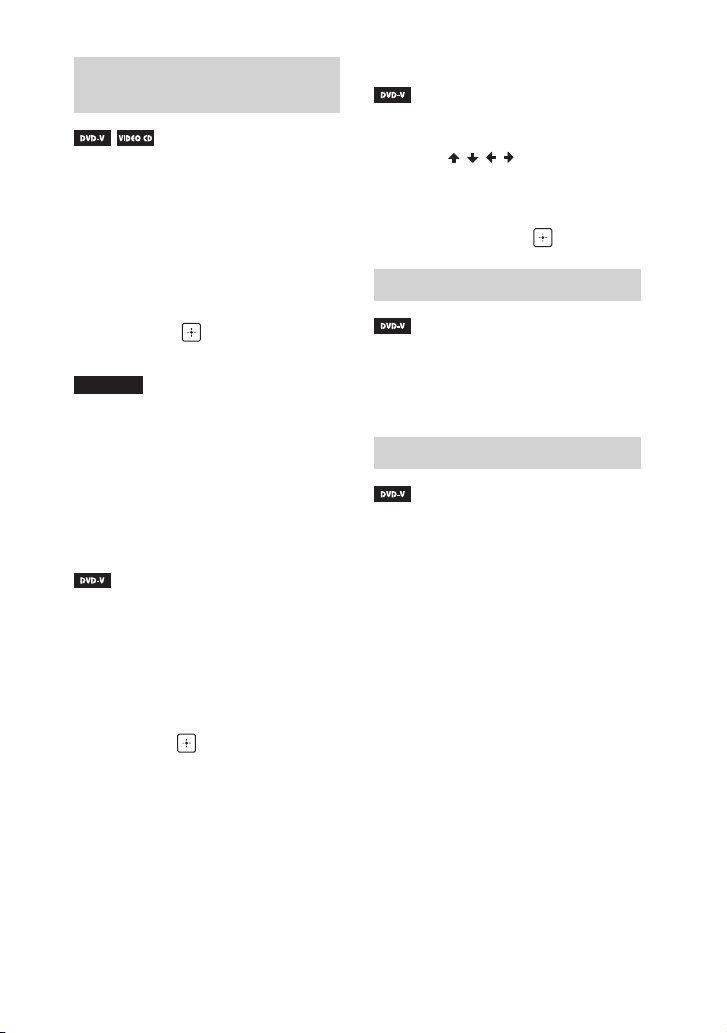
Søgning efter en/et bestemt
titel/kapitel/scene/spor/indeks
1 Tryk på SØG flere gange under
afspilning for at vælge
søgetilstanden.
2 Hold SHIFT nede, og tryk på de
numeriske knapper for at vælge
ønsket titel, kapitel, scene, spor
eller indeksnummer, og tryk
derefter på .
Afspilning starter.
Bemærk
••
For VIDEO-CD med PBC-afspilning
skal du trykke på SØG for at søge efter
scenen.
••
For VIDEO-CD uden PBC-afspilning
skal du trykke på SØG for at søge
efternummeret og indekset.
Søgning ved brug af DVD-menuen
1 Tryk på DVD/TUNER MENU.
2 Tryk på / / / , eller hold SHIFT
nede, og tryk på de numeriske
knapper for at vælge den titel
eller det element, du vil afspille,
og tryk derefter på .
Ændring af kameravinkler
Tryk på ANGLE flere gange under
afspilning for at vælge den
ønskede kameravinkel.
Valg af indstilling af undertekster
Søgning efter et bestemt sted
ved hjælp af tidskode
1 Tryk på SØG flere gange under
en afspilning for at vælge
tidssøgetilstand.
2 Hold knappen SHIFT nede, tryk
på de numeriske knapper for at
indtaste tidskoden, og tryk
derefter på .
Eksempel: Hvis du vil finde en scene
2 timer, 10 minutter og 20 sekunder
efter starten, skal du holde SHIFT
nede og trykke på 2, 1, 0, 2, 0
([2:10:20]).
Hvis du laver en fejl, skal du holde
SHIFT nede og trykke på CLEAR for
at annullere nummeret.
Tryk på SUBTITLE flere gange under
afspilning for at vælge det ønskede
sprog til undertekster eller for at
deaktivere undertekster.
27
DA

Ændring af sprog/lyd
Tryk på AUDIO flere gange under
afspilning for at vælge det
ønskede lydformat eller den
ønskede tilstand.
DVD
Du kan vælge mellem lydformat og
sprog, når en kilde indeholder flere
lydformater eller flersproget lyd.
Når der vises 4 cifre, angiver de
en sprogkode. Oplysninger om,
hvilket sprog koden repræsenterer,
findes i afsnittet "Liste over
sprogkoder" (side 83). Når det
samme sprog vises to eller flere
gange, er DVD-VIDEO optaget med
flerelydformater.
VIDEO-CD/AUDIO-CD/lydfil
Du kan ændre lydudgangen.
••
[STEREO]: Standardstereolyden.
••
[1/L]/[2/R]: Monolyd fra venstre
eller højre kanal.
SUPER VIDEO CD
••
[1:STEREO]: Stereolyd for lydspor 1.
••
[1:1/L]/[1:2/R]: Monolyd fra venstre
eller højre kanal for lydspor 1.
••
[2:STEREO]: Stereolyd for lydspor 2.
••
[2:1/L]/[2:2/R]: Monolyden fra
venstre eller højre kanal for
lydspor 2.
Afspilning af en VIDEO-CD med
PBC-funktioner
Du kan bruge funktionen PBC
(Playback Control) til at nyde de
interaktive funktioner i VIDEO-CD
(VIDEO-CD version 2.0 og Super VCD).
1 Tryk på for at afspille en
VIDEO-CD med PBC-funktioner.
PBC-menuen vises på TV-skærmen.
2 Hold SHIFT nede, og tryk på de
numeriske knapper for at vælge
det elementnummer, du vil
afspille, og tryk derefter på .
3 Fortsæt afspilning i henhold til
vejledningen i menuen.
Bemærk
PBC-afspilning annulleres, når gentaget
afspilning aktiveres.
Sådan annulleres PBC-afspilning
1 Tryk på eller , eller hold
SHIFT nede, og tryk på de
numeriske knapper for at vælge
et nummer, når afspilning
erstoppet.
2 Tryk på eller .
Afspilningen starter fra det
valgtenummer.
28
Sådan vender du tilbage til
PBC-afspilning
Tryk på to gange, og tryk
derefterpå .
DA
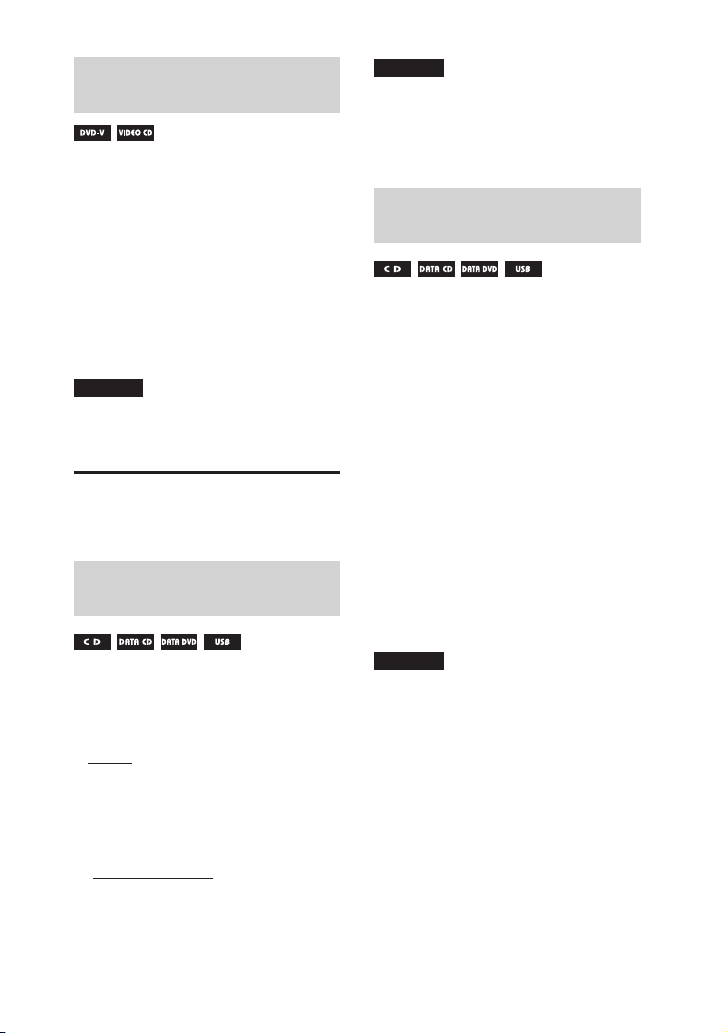
Genoptagelse af afspilning
med flere diske
Dette system kan lagre
afspilningsgenoptagelsespunkter
for op til 6 diske og genoptager
afspilning, når du isætter den
samme disk igen. Hvis du gemmer et
afspilningsgenoptagelsespunkt for den
7. disk, slettes genoptagelsespunktet
for den første disk.
Hvis du vil aktivere denne funktion,
skal du indstille [MULTI-DISC RESUME]
i [SYSTEM SETUP] til [ON] (side 35).
Bemærk
Hvis du vil afspille fra starten af disken,
skal du trykke på to gange og derefter
trykke på .
Brug af
afspilningstilstanden
Afspilning i sekventiel
rækkefølge (Normal afspilning)
Tryk på PLAY MODE flere gange,
når afspilningen er stoppet.
Under afspilning af en disk
••
[DISC]: Afspiller disken.
••
[FOLDER]*: Afspiller alle kompatible
filer i en angivet mappe på disken.
* Kan ikke vælges til AUDIO-CD.
Ved afspilning af en USB-enhed
••
[ONE USB DEVICE]: Afspiller
USB-enheden.
••
[FOLDER]: Afspiller alle kompatible
lydfiler i en angivet mappe på
USB-enheden.
Bemærk
••
"FLDR"- og "SHUF"-lys er slukket på
skærmen, når Normal afspilning er sat
til [DISC] eller [ONE USB DEVICE].
••
"FLDR" lyser på skærmen, når Normal
afspilning er indstillet til [FOLDER].
Afspilning i vilkårlig rækkefølge
(Vilkårlig afspilning)
Tryk på PLAY MODE flere gange,
når afspilningen er stoppet.
Under afspilning af en disk
••
[DISC (SHUFFLE)]: Blander alle lydfiler
i vilkårlig rækkefølge på disken.
••
[FOLDER (SHUFFLE)]*: Blander
alle lydfiler i en angivet mappe
pådisken.
* Kan ikke vælges til AUDIO-CD.
Ved afspilning af en USB-enhed
••
[ONE USB DEVICE (SHUFFLE)]:
Blander alle lydfiler i vilkårlig
rækkefølge på USB-enheden.
••
[FOLDER (SHUFFLE)]: Blander alle
lydfiler i en angivet mappe på
USB-enheden.
Bemærk
••
"SHUF" lyser på skærmen, når
Vilkårlig afspilning er indstillet
til [DISC (SHUFFLE)] eller
[ONE USB DEVICE (SHUFFLE)].
••
"FLDR" og "SHUF" lyser på skærmen,
når Vilkårlig afspilning er indstillet til
[FOLDER (SHUFFLE)].
••
Vilkårlig afspilning kan ikke udføres
forvideofiler.
••
Vilkårlig afspilning annulleres, når du:
— åbner diskskuffen.
— udfører synkroniseret overførsel:
— skifter medietilstanden.
••
Vilkårlig afspilning kan blive annulleret,
når du vælger en mappe eller et
nummer, der skal afspilles.
29
DA
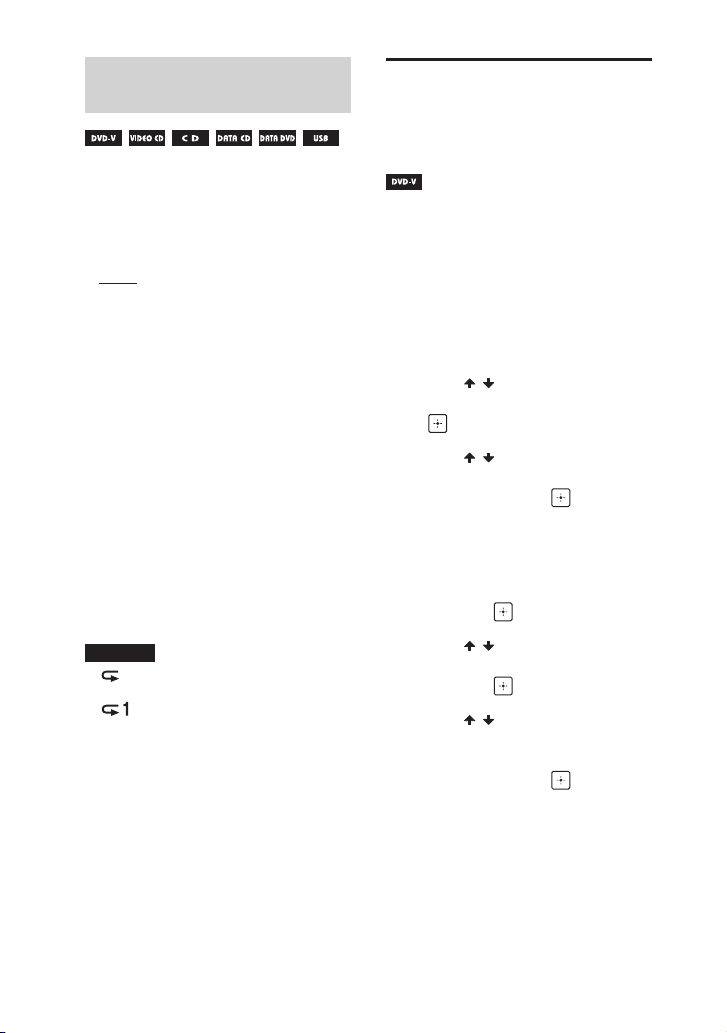
Sådan afspiller du flere gange
(Gentag afspilning)
Tryk på REPEAT/FM MODE
fleregange.
Afhængigt af typen af disken eller
filen er nogle indstillinger måske
ikke tilgængelige.
••
[OFF]: Afspiller ikke flere gange.
••
[ALL]: Gentager alle numre
eller filer i den valgte
afspilningstilstand.
••
[DISC]: Gentager alt indhold (kun
DVD-VIDEO og VIDEO-CD).
••
[TITLE]: Gentager den aktuelle titel
(kun DVD-VIDEO).
••
[CHAPTER]: Gentager det aktuelle
kapitel (kun DVD-VIDEO).
••
[TRACK]: Gentager det aktuelle
nummer.
••
[FILE]: Gentager den aktuelle
videofil.
Sådan annulleres Gentag
afspilning
Tryk på REPEAT/FM MODE flere
gange for at vælge [OFF].
Bemærk
••
" " lyser i skærmpanelet, når Gentag
afspilning er indstillet til [ALL] eller [DISC].
••
" " lyser i skærmpanelet, når Gentag
afspilning er indstillet til [TITLE],
[CHAPTER], [TRACK] eller [FILE].
••
Du kan ikke udføre Gentag afspilning
med VIDEO-CD under PBC-afspilning.
••
Afhængigt af DVD-VIDEOEN kan du ikke
udføre Gentag afspilning.
••
Gentag afspilning annulleres, når du
— åbner diskskuffen.
— slukker systemet (kun DVD-VIDEO og
VIDEO-CD).
— skifter funktion (kun DVD-VIDEO og
VIDEO-CD).
— udfører synkroniseret overførsel:
— skifter medietilstanden.
DA
30
Begrænsning af
afspilning af disken
(børnesikring)
Du kan begrænse afspilning af
DVD-VIDEOER med et foruddefineret
niveau. Sekvenser kan springes over
eller skiftes ud med andre sekvenser.
1 Når afspilning er stoppet, skal
du holde SHIFT nede og trykke
på SETUP.
2 Tryk på / flere gange for at
vælge [SYSTEM SETUP], og tryk
på .
3 Tryk på / flere gange for at
vælge [PARENTAL CONTROL],
ogtryk derefter på .
4 Hold SHIFT nede, og tryk på de
numeriske knapper for at
indtaste eller genindtaste din
4-cifrede adgangskode, og tryk
derefter på .
5 Tryk på / flere gange for at
vælge [STANDARD], og tryk
derefter på .
6 Tryk på / flere gange for at
vælge et geografisk område
som afspilningsbegrænsningen,
og tryk derefter på .
Området er valgt.
Når du vælger [OTHERS], skal du
indtaste områdekoden for det
ønskede geografiske område i
henhold til "Børnesikring - liste over
områdekoder" (side 84) ved at
holde SHIFT nede og trykke på de
numeriske knapper.
